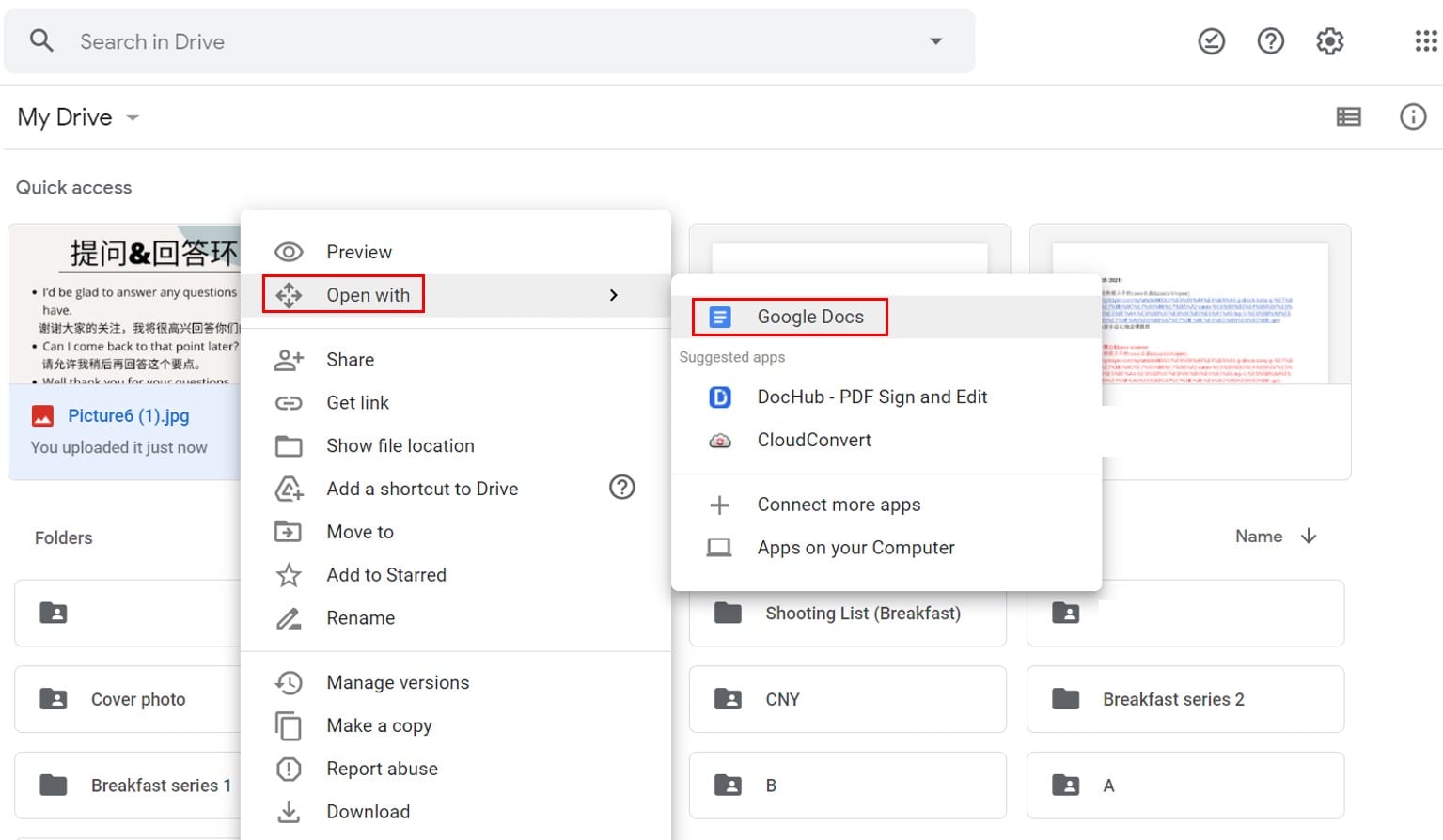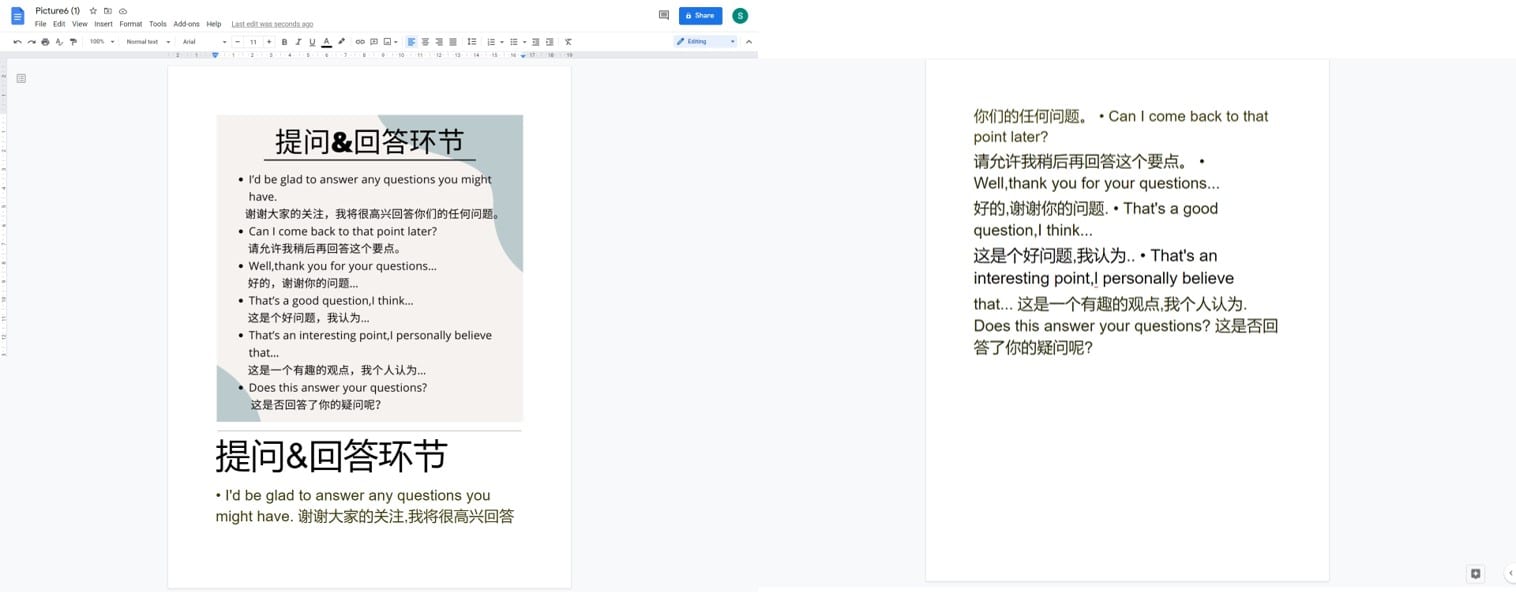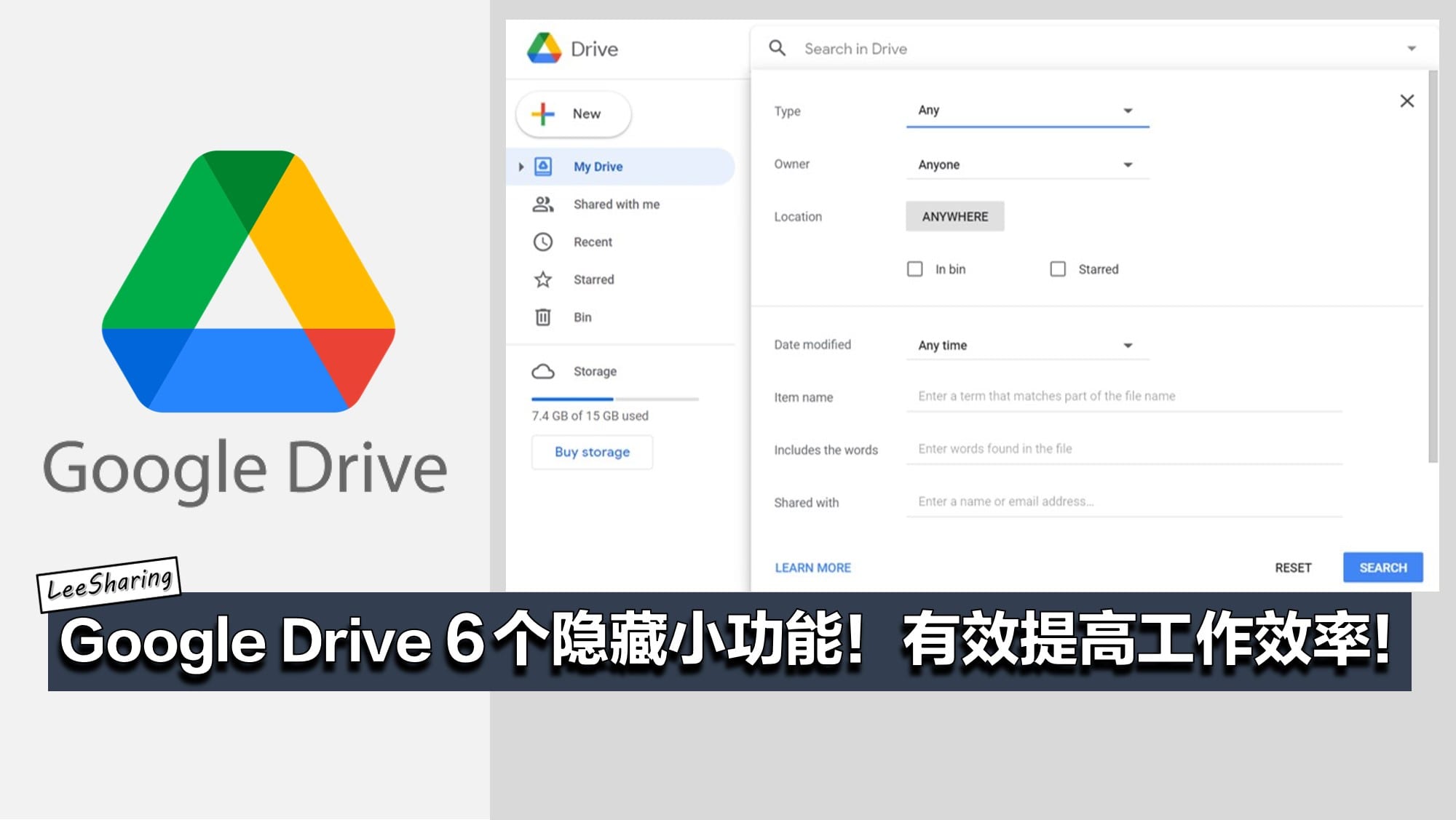✅Lazada 最新促销优惠!!【点击这里】
Google Drive的使用越来越普及化,无论是个人使用或因为工作关系,云端硬盘都是个方便大家随时存取和共享各类型资料的软件。所以以下整理了6个使用Google Drive的小技巧,善用Google Drive加强工作效率!
1.快速批量删除图片
当我们把手机相册设置成与Google Drive同步时,常常来不及删除就已经上传到云端上了。又或是挤满了工作相关的图片,如果已经不再需要这些图片就可以删掉,腾出更多的储存空间。点击搜索栏,点击[照片和图片 Photos&images],边按[Shift]边选取图片,选好后右键[移除 Remove]即可。
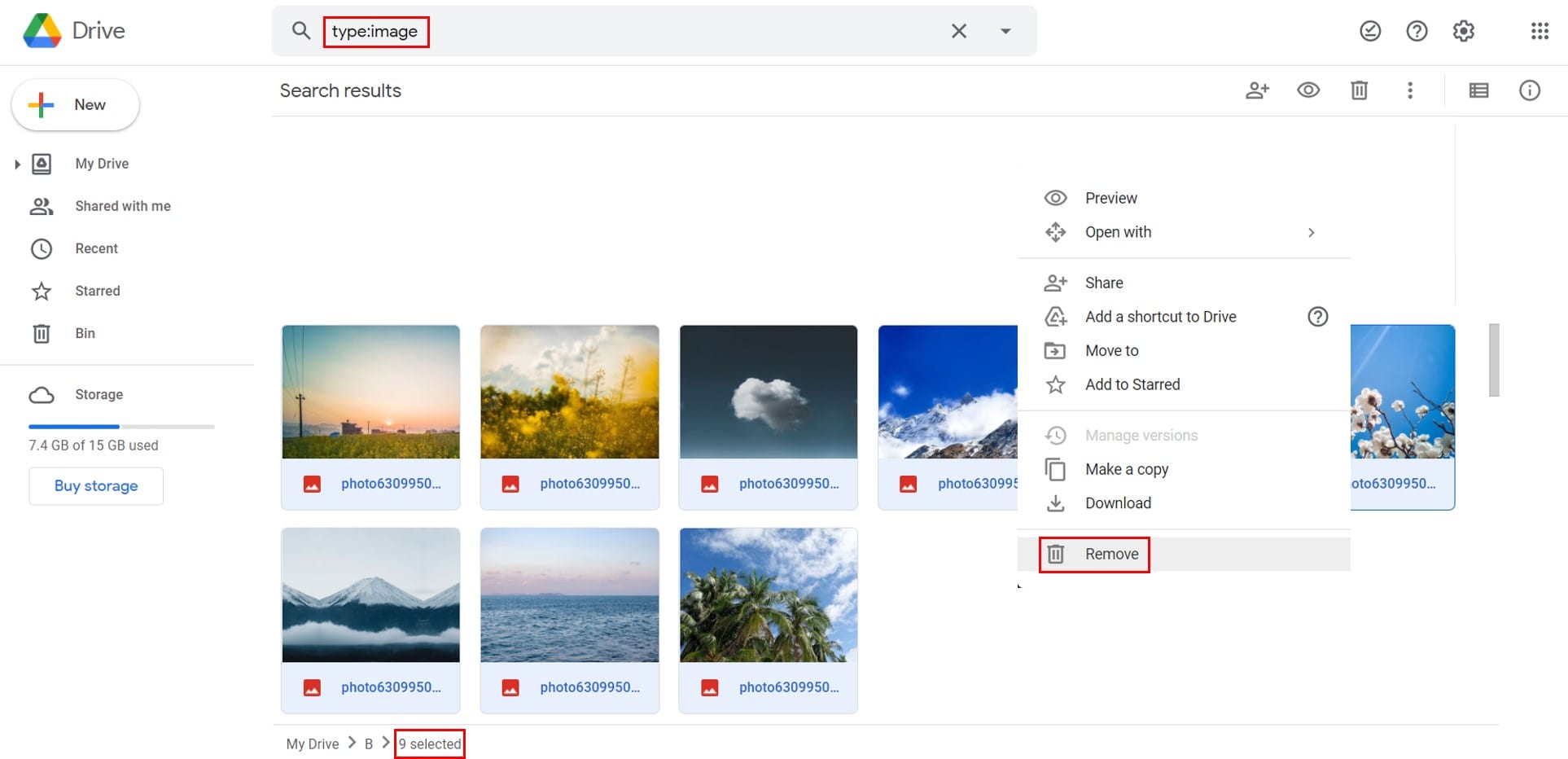
2.还原旧版本/误删档案
在文件夹或指定文件上点击右键,找到 [管理版本 Manage versions] 便能看到30天内编辑过的内容。
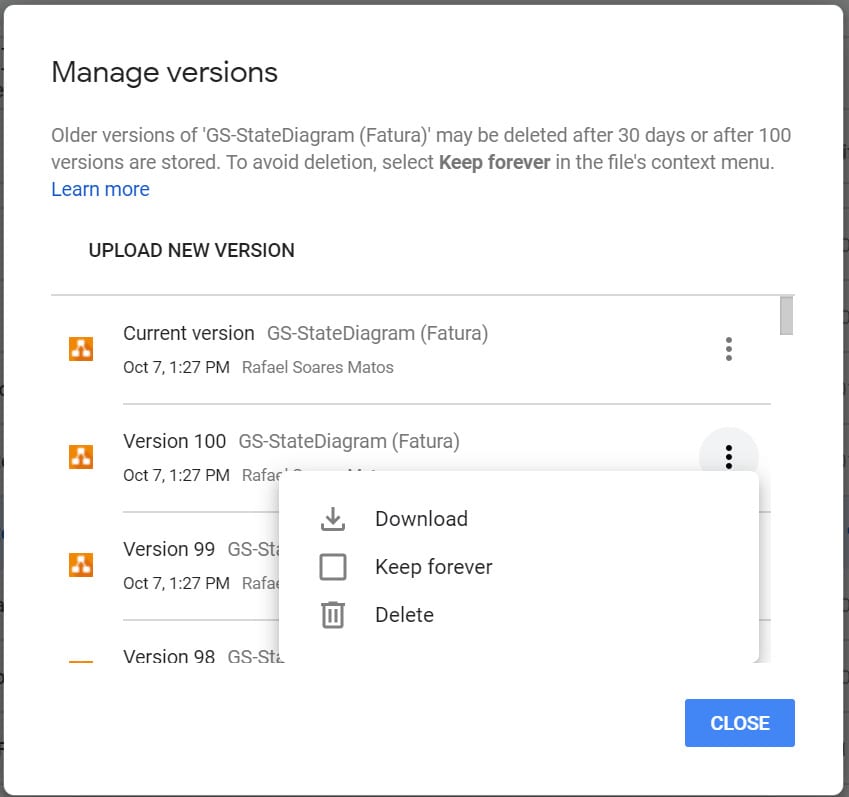
3.搜寻小技巧
- 避免搜寻某些文件
在搜索时只要触发关键字,无论是图片、文档、文件夹名称都会被整理出来。如果用户知道想快狠准找到需要的文件,可以在搜索栏先输入关键字,然后点击空白键,再输入 [ – ] 要避免的关键字,含有 [ – ] 后面的关键字就会被排除。
- 只搜寻文件名称
当同一个关键字存在于过多的文档之间时,可以使用文件名称来搜索以此缩小范围。
在搜索栏打上 [ title:关键字 ] 即可。
- 搜寻某个时间点之前或之后的文件
和Google Photo一样,Google Drive也支持搜索指定时间点前后的文件。
在搜索兰打上 [ before: 2020-06-28 ],就是搜索2020年6月28日前的文件;打上 [ after: 2020-06-28 ] 便会显示该日期之后的文件。
除了可以手动输入搜寻方式之外,点击搜索兰隔壁的 [▼],即可直接设定更多搜索功能。
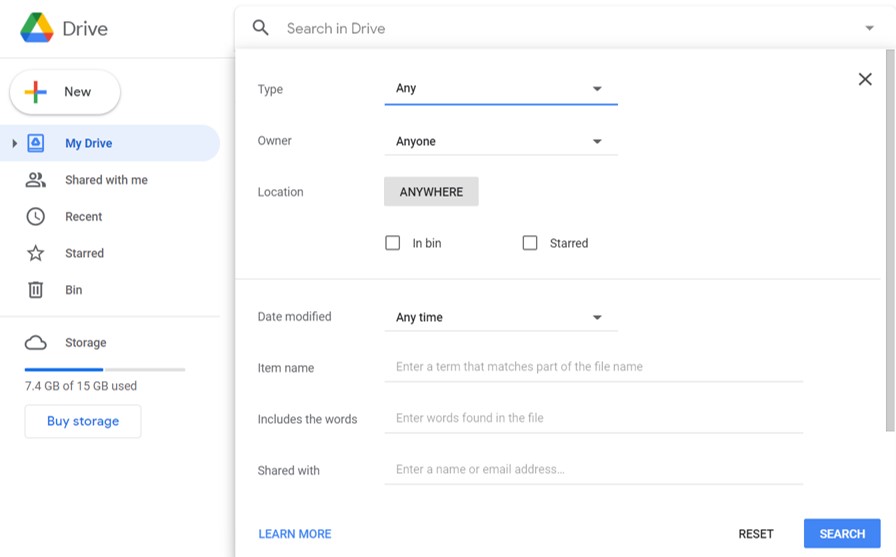
4.为资料夹设定颜色区分
右键任意资料夹,找到 [更改颜色 Change Colour],颜色多达24种选择。下次通过颜色就可以直接辨别哪个是重要文件夹,也无需花时间查找。
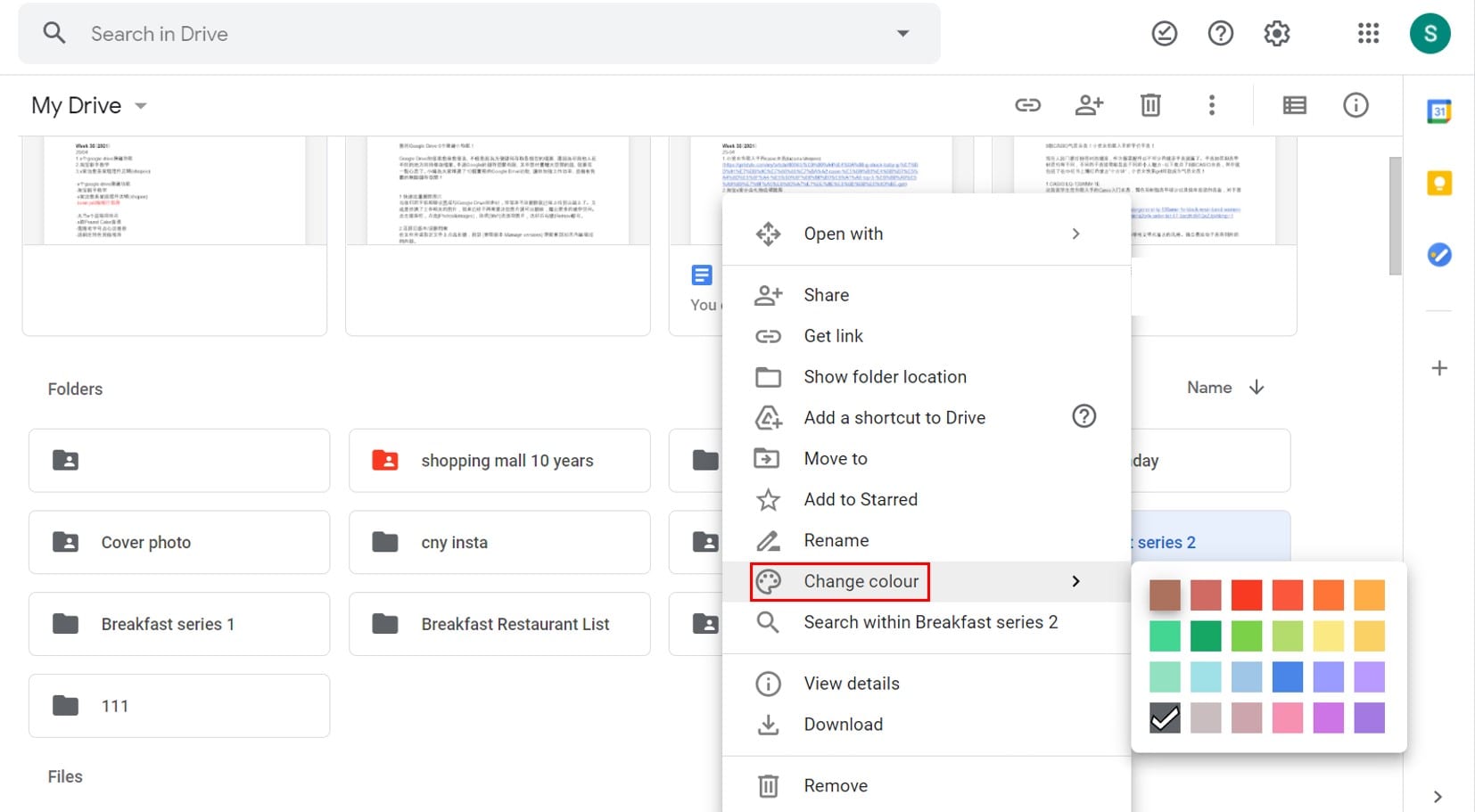
5.插入Drive链接
通常在Gmail撰写邮件时,添加附件有三种种方法。第一种是 [添加附件 Attach files],第二种是 [插入链接 Insert Link],第三种则是 [使用云端硬盘插入档案 Insert files using Drive]。Word档和Excel表格只能以附件形式置入,而图片、PDF档等不超过25MB的档案皆可使用附件和链接的方式。
但是通过第三种方式发送的话就可以以Drive链接发送,收件者无需下载可以直接打开链接查看,并且这个方式不受文件大小限制。
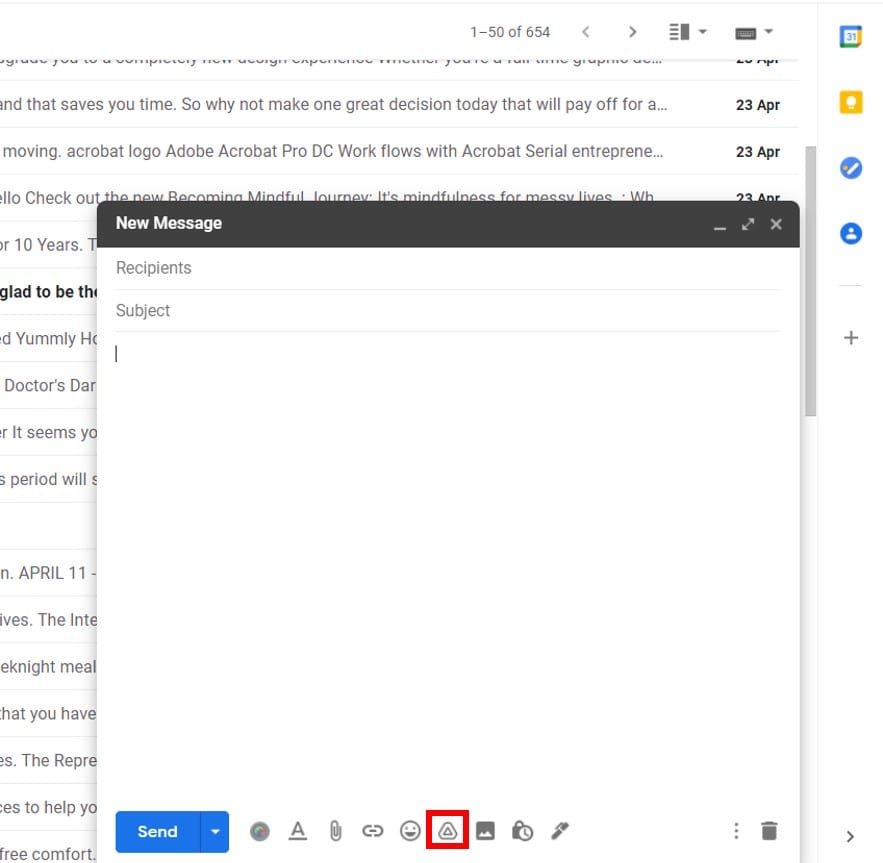
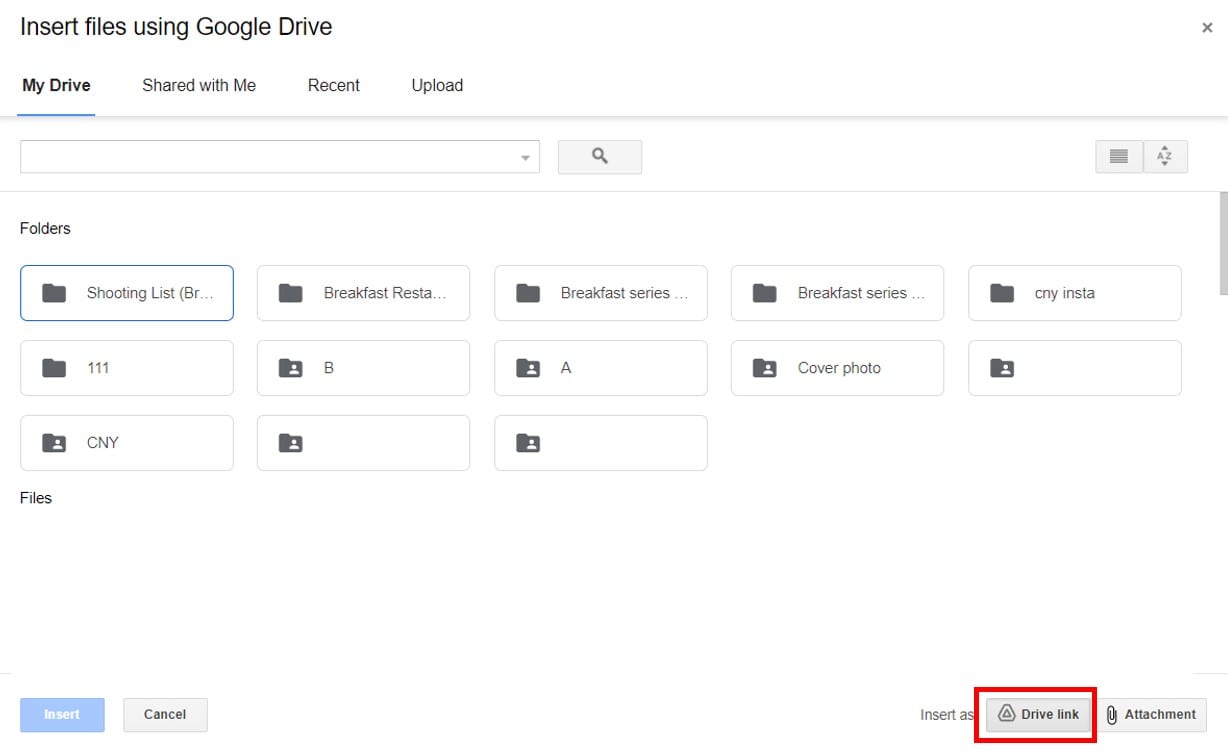
6.图片转文字
无需下载扫描软件,透过Google Drive就能把图片转换成文字!
首先用手机拍摄文件,再把图片上传至Google Drive。点击照片右键找到 [打开方式 Open with],选择 [Google文档 Google Docs],Google Drive就会自动把图片上的内容转换成文字。